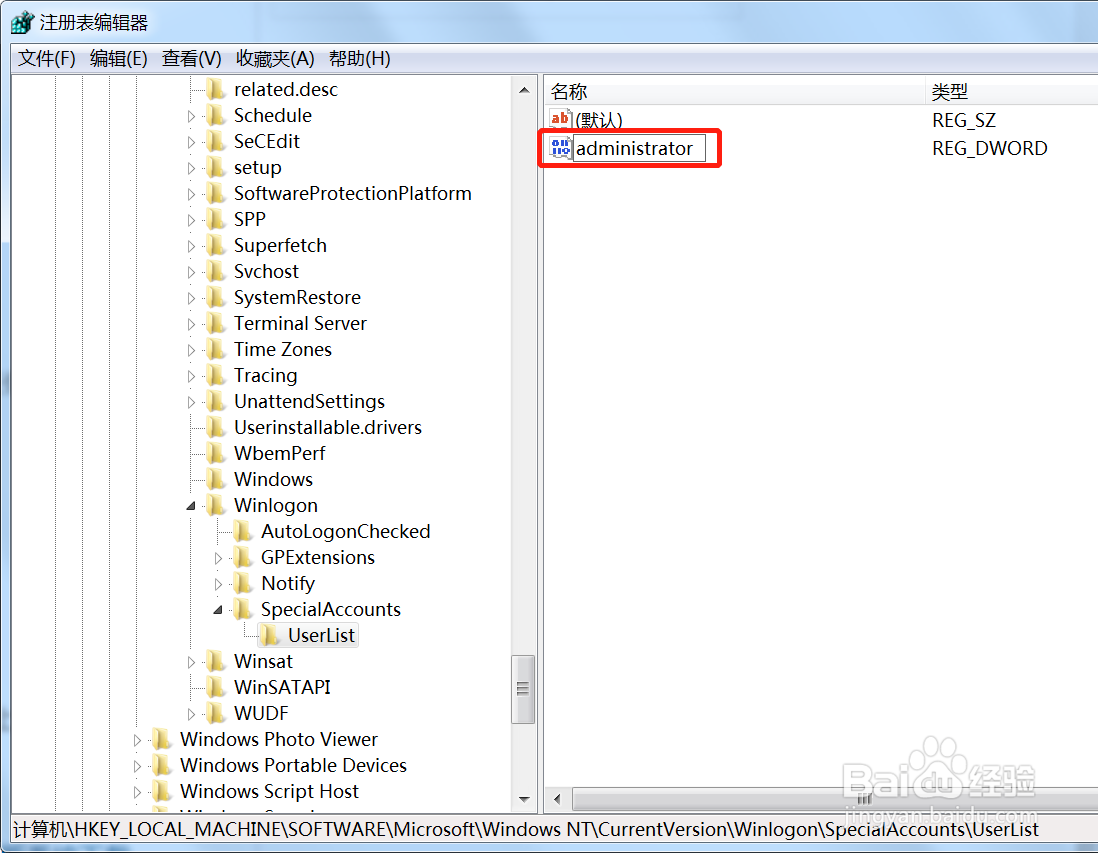1、同时按下Win键+R键,打开运行
2、输入regedit替换cmd,点击确定
3、在打开的注册表编辑器中 依次展开“HKEY_LOCAL_MACHINE\SOFTW钽吟篑瑜ARE\Microsoft\Windows NT\潮贾篡绐CurrentVersion\Winlogon”,鼠标右击Winlogon ,在弹出的菜单中点击 新建-项 输入SpecialAccounts 按回车
4、鼠标右击SpecialAccounts,再次新建项输入 UserList
5、之后鼠标右击 UserList-新建-DWORD值
6、输入你要隐藏的账户名称,如果还要添加其它账户,可以再次新建DWORD值即可
7、重启电脑之后,用户已经隐藏